Cara Flash Samsung S7 Edge yg Bootloop/Mati Total via Odin
Cara Flash Samsung S7 Edge – Semakin lama penggunaan sebuah smartphone, maka tak dapat dipungkiri bila HP mengalami beberapa masalah.
Ponsel Samsung S7 Edge pun tak terkecuali. Sebagai HP yang sudah tergolong jadul, tak jarang jika HP Samsung S7 Edge diterpa badai masalah dan error.
Untuk itulah, dalam artikel ini androdot.net akan berbagi tentang tutorial cara flash Samsung S7 Edge via Odin untuk memperbaiki berbagai masalah yang menimpa ponsel tersebut.
Seperti yang sudah kita ketahui, bahwa tindakan flashing HP Samsung via Odin dapat mengatasi berbagai macam masalah dan error pada smartphone, diantaranya seperti:
- Memperbaiki HP Samsung S7 Edge mati total atau matot.
- Memperbaiki HP Samsung S7 Edge yang bootloop atau gagal booting, alias hang logo/stuck logo.
- Mengatasi HP Samsung S7 Edge lemot.
- Mengatasi HP Samsung S7 Edge restart sendiri atau nyala hidup sendiri.
- Mengatasi Samsung S7 Edge aplikasi error, keluar sendiri, force close, dll.
- Mengatasi Samsung S7 Edge hang.
- Mengatasi Samsung S7 Edge an error has occurred.
- Mengatasi Samsung S7 Edge memori penuh.
- Mengatasi Samsung S7 Edge lupa pola kunci layar.
Dan lain sebagainya.
Selain bisa memperbaiki berbagai macam error, cara flashing Samsung S7 Edge juga bisa bermanfaat untuk melakukan upgrade dan downgrade versi Android.
Hal ini sangat berguna terutama dalam kasus terdapat bug setelah melakukan update pembaruan, maka kamu bisa downgrade ke versi sebelumnya dengan cara flash ulang file firmware Samsung S7 Edges via Odin.
Sekarang silahkan simak tutorial flashing nya di bawah ini. Pastikan untuk membaca langkah-langkahnya dengan teliti agat tidak ada kesalahan ya.
Cara Flash HP Samsung S7 Edge via Odin
Peringatan: Flashing akan menghapus seluruh data dalam ponsel, jadi pastikan backup data terlebih dahulu. Jika HP Samsung S7 Edge bootloop, brick atau matot, maka kamu harus ikhlas kehilangan data.
Disclaimer: Tolong lakukan dengan teliti. Kesalahan ataupun kerusakan akibat mengikuti tutorial ini ditanggung masing-masing pengguna. Do With Your Own Risk.
Sebelum melakukan flash ulang firmware HP Samsung S7 Edge, ada beberapa persiapan yang perlu dilakukan terlebih dahulu.
Persiapan Alat dan Bahan
- Pastikan baterai mencukupi, setidaknya sudah terisi 50%.
- Siapkan laptop atau komputer Windows.
- Siapkan kabel USB yang masih baik untuk menghubungkan HP Samsung ke komputer.
- Download Odin versi terbaru: Odin3 v3.14.4.
- Download Samsung USB Driver, kemudian ekstrak dan install driver tersebut di laptop atau komputer kamu.
Download Firmware Samsung Galaxy S7 Edge
- Download Firmware Samsung S7 Edge SM-G935F. Kemudian ekstrak file nya dan taruh di folder yang mudah ditemukan.
- Download Firmware Samsung S7 Edge SM-G935FD. Kemudian ekstrak file nya dan taruh di folder yang mudah ditemukan.
Silahkan pilih firmware Samsung S7 Edge sesuai dengan model number yang tertera di HP kamu. Ada 2 jenis firmware untuk ponsel ini, yakni firmware dengan model number SM-G935F dan SM-G935FD. Jadi jangan salah pilih ya. Jika salah pilih firmware, maka flashing akan gagal.
Langkah-Langkah Flashing Samsung S7 Edge
• Langkah pertama yaitu membuka software Odin3. Buka folder tempat kamu mengekstrak Odin tadi, lalu cari file “Odin3.exe” dan buka dengan cara klik kanan > lalu pilih “Run as Administrator“. Tampilannya akan terlihat seperti ini.

• Kemudian beralih ke HP Samsung S7 Edge yang akan diflashing, pastikan HP sudah berada pada posisi Download Mode atau Odin Mode. Jika belum tahu caranya, silahkan baca artikel ini: Cara Masuk ke Download Mode HP Samsung.
• Setelah itu hubungkan HP Samsung S7 Edge kamu ke komputer menggunakan kabel USB. Pasatikan di tab log Odin ada tulisan “Added!“, yang berarti perangkat sudah terdeteksi dan siap untuk diflash.
• Disamping tab Log, ada tab Options. Pastikan yang tercentang (✓) hanya 2 pilihan ini saja: Auto Reboot dan F. Reset Time. Sisa nya jangan dicentang.
• Selanjutnya masukkan file firmware yang sudah diekstrak tadi ke software Odin. Klik tombol AP, lalu cari dan masukkan file firmware. Begitu juga dengan tombol BL, CP dan CSC.
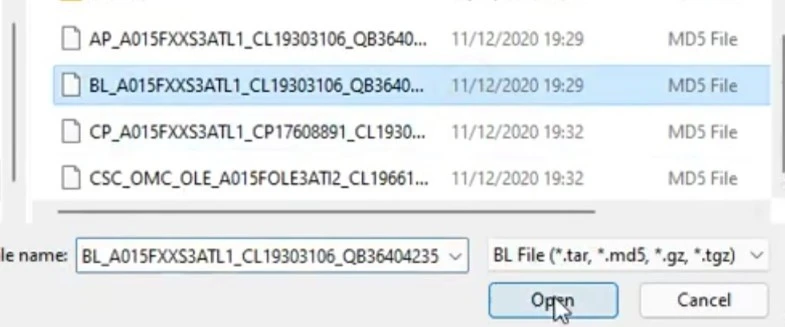
• Pastikan untuk memasukkan file firmware nya sesuai dengan tipe file firmware nya, misalnya seperti ini:
- Klik tombol BL » lalu arahkan ke file firmware dengan awalan BL_xxx.tar.md5
- Klik tombol AP » lalu arahkan ke file firmware dengan awalan AP_xxx.tar.md5
- Klik tombol CP » lalu arahkan ke file firmware dengan awalan CP_xxx.tar.md5
- Klik tombol CSC » lalu arahkan ke file firmware dengan awalan CSC_xxx.tar.md5

Catatan: Gunakan file CSC_xxx .tar.md5 jika kamu ingin menghapus semua data dan aplikasi yang terinstall. Tapi jika kamu tidak ingin menghapus data dan aplikasi, gunakan file HOME_CSC_xxx .tar.md5. Jika ingin mengatasi bootloop atau mati total, silahkan pilih file CSC_xxx .tar.md5 agar diflash bersih.
• Setelah semua benar, maka langkah terakhir yakni klik tombol “Start” untuk memulai flashing Samsung S7 Edge.
• Silahkan seduh kopi atau teh sambil menunggu sampai proses flashing selesai. Jika flashing berhasil, maka akan muncul tulisan “PASS” di bagian atas, dan HP Samsung akan restart secara otomatis.

• Sampai disini, flashing sudah selesai dan kamu hanya perlu melakukan setting pengaturan awal di ponsel Samsung S7 Edge.
Baca Juga:
Akhir Kata
Demikianlah artikel tentang cara flash Samsung S7 Edge dengan Odin.
Semoga tutorial di atas bisa bermanfaat untuk kamu dalam mengatasi HP Samsung S7 Edge yang bootloop, mati total, hang, restart sendiri, stuck di logo dan masalah lainnya.



